Pomocí projektů aplikace Vault lze uspořádat a spravovat všechna data související s projektem v jediném jednoduchém rozhraní. Na této stránce naleznete popis všech vylepšení tohoto produktu, která vám výrazně usnadní správu dat.
Dostupnost v různých edicích
Tato funkce je k dispozici pouze v určitých edicích aplikace Autodesk Vault. V tabulce níže zjistíte, zda má tuto funkci i vaše edice.
| 2012 | 2013 | 2014 | |
|---|---|---|---|
| Autodesk Vault Basic |

|
||
| Autodesk Vault Workgroup |

|

|

|
| Autodesk Vault Collaboration |

|

|

|
| Autodesk Vault Professional |

|

|

|
Informace o nových funkcích
Propojení
Propojení je přímá reprezentace objektu, kterou lze v Prohlížeči projektu umístit kamkoliv. Zatímco propojení se může nacházet ve více umístěních, reprezentovaný objekt se vždy nachází pouze na jediném místě.
Většina příkazů použitých na propojení je použita i na cílový objekt. To uživateli umožňuje používat různé akce na všechny typy dat v jednom umístění.
Propojení lze použít k zahrnutí dat při operacích jako Získat/Vydat, Zařadit, Vydat a Hlášení o složce. Chcete-li získat další informace, klikněte na níže uvedený odkaz a přejděte na stránku Projekty – propojení.
Vlastnosti složek
Vlastnosti lze složkám přiřadit buď ručně, nebo automaticky na základě přiřazení kategorie složky.
Kategorie projektů
Kategorizuje složky k vytváření projektů pomocí aplikace Vault. Vlastnosti přidružené ke kategoriím budou po přiřazení použity také na projekt.
Úprava vlastností kombinovaných typů dat
Vlastnosti lze upravovat u kolekce kombinovaných typů dat. Uživatel tak například může současně upravovat vlastnosti souborů i položek.
Řídicí panel projektu
V podokně náhledu rozhraní si lze snadno přehrávat a prohlížet zprávy založené na datech obsažených ve struktuře projektu. Ve zprávách jsou zahrnuty soubory, podprojekty, položky a změnové příkazy v projektu. Kromě toho je možné do zprávy snadno zahrnout i propojená a implicitní data.
Uživatelské rozhraní
Přidání propojení do produktu umožnilo provést některá zlepšení rozhraní, díky kterým je správa dat jednoduchá. Rozhraní aplikace Vault zobrazuje soubory, složky a propojení. Propojení zobrazená na hlavní mřížce mohou odkazovat na soubory, složky, položky nebo změnové příkazy. To umožňuje spravovat z hlavní mřížky všechny typy entit.
Protože jsou složky zobrazeny v hlavním zobrazení rastru, může je uživatel otevřít a zobrazit i bez stromového zobrazení. Kromě toho se při otevření propojené složky importují data, na která odkazuje cílová složka. To umožňuje natavit a spravovat podprojekty.
Správa propojení projektů
Propojení umožňuje uživateli uspořádat a spravovat všechna data související s projektem na jednom místě. Jedná se o přímou reprezentaci objektu, která se může nacházet kdekoli v Průzkumníku projektu. Zatímco propojení se může v Průzkumníku projektů nacházet kdekoli, cílový objekt propojení je pouze na jediném místě. Propojení lze vytvářet u souborů, složek, položek a změnových příkazů.
Protože propojení představuje přímou reprezentaci cílového objektu, disponuje všemi jeho vlastnostmi a jeví se téměř jako totožné. A protože jsou totožné i názvy, zásadním rozlišovacím znakem je překryvný symbol zástupce na ikoně propojení.

Ikony všech propojení jsou stejné jako ikony jejich cílů, ale obsahují navíc značku zástupce.
Vytvoření propojení
Propojení lze snadno vytvořit pomocí některé z následujících metod.
Přetažení pomocí pravého tlačítka myši
- Vyberte cílový objekt, se kterým chcete vytvořit propojení.
- Klikněte pravým tlačítkem myši na objekt a přetáhněte jej do cílové složky.
- Uvolněte pravé tlačítko myši. Zobrazí se místní nabídka.
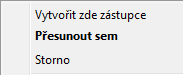
- V nabídce vyberte položku Vytvořit odkaz.
Propojení odkazující na cílový objekt se nyní nachází v cílové složce. Opakováním tohoto úkonu můžete v úložišti vytvořit několik propojení.
Nabídka Upravit
- Vyberte cílový objekt, se kterým chcete vytvořit propojení.
- V nabídce Upravit vyberte možnost Kopírovat.
- Vyberte cílovou složku propojení.
- V nabídce Upravit vyberte položku Vložit jako odkaz.
Propojení se vytvoří v této složce.
Kopírování propojení pomocí klávesových zkratek
- Vyberte cílový objekt, se kterým chcete vytvořit propojení.
- Na klávesnici stiskněte kombinaci kláves Ctrl+C.
- Vyberte cílovou složku propojení.
- Ctrl+Alt+V
Kopírování propojení
Propojení s objektem lze kopírovat a následně vložit do kteréhokoli umístění v Průzkumníku projektu. Vložené propojení bude odkazovat na stejný cílový objekt jako původní propojení. Koncepce propojení s propojením neexistuje.
Přetažení pomocí pravého tlačítka myši
- Vyberte propojení, které chcete kopírovat.
- Klikněte pravým tlačítkem myši na cílový objekt a přetáhněte jej do požadované složky.
- Uvolněte pravé tlačítko myši. Zobrazí se místní nabídka.
- V nabídce vyberte položku Vytvořit odkaz.
Vytvoří se propojení, které odkazuje na cílový objekt kopírovaného propojení.Počet propojení, které můžete vytvořit, není nijak omezen.
Nabídka Upravit
- Vyberte propojení, které chcete kopírovat.
- V nabídce Upravit vyberte možnost Kopírovat.
- Vyberte cílovou složku propojení.
- V nabídce Upravit vyberte položku Vložit jako odkaz.
Vytvoří se propojení, které odkazuje na cílový objekt kopírovaného propojení.
Kopírování propojení pomocí klávesových zkratek
- Vyberte propojení, které chcete kopírovat.
- Na klávesnici stiskněte kombinaci kláves Ctrl+C.
- Vyberte cílovou složku propojení.
- Stiskněte kombinaci kláves Ctrl+Alt+V.
Vytvoří se propojení, které odkazuje na cílový objekt kopírovaného propojení.
Příkazy u propojení
Kromě dvou výjimek se všechny příkazy spouštěné u propojení spouští u cílového objektu. Změny provedené na cílovém objektu se projeví i na spojení. Pokud například uživatel spustí u propojení se souborem příkaz „přejmenovat“, je přejmenován i cílový soubor. Nový název se bude zobrazovat u cíle i u propojení.
* Výjimky: příkaz Odstranit a příkaz Přesunout jsou jediné příkazy, které se spouští pouze u samotného propojení, NIKOLI u jeho cílového objektu.
Odstranění propojení
- Vyberte propojení, které chcete odstranit.
- V místní nabídce nebo v nabídce Upravit vyberte položku Odstranit.
- Přijměte varování Odstranit odkaz.
Vybrané propojení bude odstraněno. Cílový objekt propojení odstraněn NEBUDE.
Odstranění cílového objektu propojení
- Vyberte libovolný objekt v úložišti.
- Přijměte varování, že existují propojení s vybraným objektem.
Bude odstraněn cílový objekt i všechna propojení s daným objektem.
Přesunutí propojení
- Vyberte propojení.
- Přetáhněte propojení do cílové složky.
Zahrnout propojení
Pomocí propojení lze zahrnout data při operacích shromažďování dat, jako jsou operace Získat/Vydat, Zařadit, Vydat a Zpráva o projektu. Příkaz Zahrnout propojení naleznete v dialogu Nastavení zmíněných příkazů. Popis dat zahrnutých u jednotlivých typů objektů naleznete níže.

Zahrnutí propojení souborů
V případě, že výběr obsahuje propojení se souborem, bude cílový soubor zahrnut do dialogu shromažďování souborů. Jakákoliv nastavení vazeb použitá v dialogu dat (Včetně závislostí, Včetně nadřazených atd.) budou cílovým souborem dodržována.
Zahrnutí propojení složek
V případě, že výběr obsahuje propojení se složkou, bude veškerý obsah cílové složky zahrnut do dialogu shromažďování souborů. Rozsah zahrnutých dat bude odpovídat způsobu shromáždění dat cílové složky. Je-li propojení se složkou zahrnuto do sady výběru, budou zahrnuta také data z této složky a veškerá data její podřazené složky.Jakákoliv nastavení vazeb použitá v dialogu dat (včetně podřazených a nadřazených položek) budou cílovým souborem dodržována.
Zahrnutí propojení položek
Pokud výběr zahrnuje propojení s položkou, načte se v dialogu ve výchozím nastavení primární propojení položky, ke které je propojení přiřazeno. Všechna související data načtená ke stažení budou určena na základě vazeb primárně propojeného souboru. Určíte-li například, že mají být zahrnuty přílohy, budou zahrnuty přílohy souboru, nikoli položky.
Zahrnutí propojení změnového příkazu
Pokud výběr zahrnuje propojení se změnovým příkazem, budou se shromážděná data podobat datům shromážděným pomocí propojení se složkou. Změnový příkaz se podobně jako v případě složky připojuje k entitě a nikoli k iteraci a může obsahovat více propojení s objekty.
Změnový příkaz souboru
Jedná-li se o propojení se změnovým příkazem souboru, bude ve výchozím nastavení do sady výběru zahrnut soubor, ze kterého byl změnový příkaz vytvořen Jakákoliv nastavení vazeb použitá u daných dat budou použita i u daného souboru.
Změnový příkaz položky
Jedná-li se o propojení se změnovým příkazem položky, řiďte se informacemi uvedenými výše v části Zahrnutí propojení položek. Budou použita stejná pravidla shromažďování.
Chcete-li získat další informace o funkcích příkazu Zahrnout propojení, přejděte na následující stránky:
Zahrnutí vlastního propojení objektu
Pokud výběr zahrnuje propojení na instanci uživatelského objektu (úlohu, kontakt, atd.), načtou se pomocí tohoto propojení data ze souborů. Uživatelské objekty neobsahují skutečné soubory, složky, změnové příkazy ani položky. Obsahují pouze odkazy na tyto položky a odkazy na další objekty.
U možnosti Zahrnout propojení se zobrazí všechny definice uživatelských objektů v aplikaci Vault. Všechna propojení obsažené v uživatelském objektu budou následována na základě zbytku výběru. Jestliže například správce definoval uživatelský objekt nazvaný Úlohy a uživatel vybere propojení s tímto objektem a jeho soubory, zahrnou se všechny soubory propojené s touto úlohou do sady ke stažení.
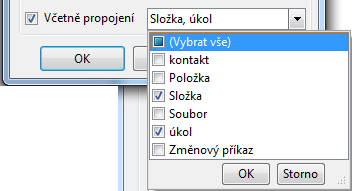
Další operace s propojeními
Můžete také vytvořit zástupce propojení a kopírovat hypertextové odkazy.
Zástupci propojení
Zástupci vytvoření pomocí propojení nasměrují uživatele k cílovému objektu propojení. Příklad: Pokud uživatel klikne na propojení s položkou a zvolí příkaz Vytvořit zástupce, bude do podokna zástupců přidán zástupce odkazující na danou položku. Přidaný zástupce NEODKAZUJE na propojení s položkou.
Kopírování hypertextového odkazu
Aplikace Vault umožňuje uživateli zkopírovat hypertextový odkaz do souboru v úložišti. Před zavedením funkce Odkaz měl tento příkaz název Kopírovat odkaz. Tato funkce byla přejmenována na Kopírovat hypertextový odkaz. Další informace o této funkci naleznete na stránce Kopírování hypertextového odkazu do souboru v nápovědě Wiki.
Vytvoření projektu v aplikaci Vault
Projekty aplikace Autodesk Vault se snadno vytvářejí a jsou plně přizpůsobitelné. Tato funkce umožňuje vytvořit projekt, který by nejlépe vyhovoval potřebám technika, týmu nebo celé organizace. Chcete-li vytvořit projekt aplikace Autodesk Vault, postupujte podle těchto jednoduchých kroků.
- Vytvořte nové kategorie složek, které budou vyjadřovat záměr složky projektu. Kromě toho k nim můžete přidružit i uživatelsky definované vlastnosti.
- Určete ve struktuře složek úložiště umístění projektu.
- Vytvořte novou složku, pojmenujte ji a přiřaďte ji do některé kategorie složek.
- Přidejte do nově vytvořené složky projektu nová data projektu.
- Pomocí propojení začleňte do nového projektu existující data úložiště.
Nyní, když jste vytvořili projekt úložiště, můžete několika jednoduchými způsoby spravovat data projektu:
- Stažení (odkaz) – všechna projektová data lze stáhnout pomocí jediného příkazu. Můžete přizpůsobit nastavení a ujistit se, že stahujete jen ta data, která potřebujete.
- Zpráva o projektu (odkaz) – vytvořte řídicí panel projektu pomocí plně přizpůsobitelných šablon zpráv.
- Úprava vlastností (odkaz) – upravte vlastnosti všech dat projektu.
- Změnit stav životního cyklu – správa stavu a zabezpečení projektu pomocí stavů životního cyklu
Vytvoření zprávy o projektu úložiště
V aplikaci Vault lze vytvořit zprávy o projektech a usnadnit tak správu dat úložiště. Zprávy o projektech úložiště obsahují informace o souborech, podprojektech, položkách a změnových příkazech v projektu. Dále lze do zprávy přidat propojená a doplňující data a získat tak lepší přehled o uloženém obsahu.
Zprávu o projektu úložiště lze vytvořit pomocí karty Zpráva nebo tlačítka Zpráva.
Vytvoření zprávy o projektu úložiště pomocí karty Zprávy
Chcete-li zobrazit přesně ta data, která potřebujete, vytvořte řídicí panel projektu pomocí výchozích šablon zpráv nebo vytvořte vlastní šablonu zpráv. Když jsou všechna data projektu na jednom místě, můžete pomocí následujících jednoduchých kroků přizpůsobit nastavení zpráv tak, aby obsahovaly všechna potřebná data:
- Na navigačním panelu vyberte složku projektu.
- V podokně Náhled vyberte kartu Zprávy a klikněte na možnost Konfigurovat.
- V dialogu Zpráva o složce klikněte na možnost Procházet soubory. Poznámka: Tlačítko Procházet tuto poslední vybranou možnost uloží do nabídky vedle tlačítka.
- Přejděte do požadované šablony zprávy a klikněte na tlačítko Otevřít.
Pokud je načtena šablona zprávy, je nyní možné výběrem položky Možnosti zprávy určit, která data mají být do zprávy zahrnuta.
Poznámka: Ve výchozím nastavení jsou do zprávy zahrnuty všechny soubory ve vybrané složce. - Vyberte jednu z následujících možností zprávy:
- Zahrnout podsložky – do zprávy jsou zahrnuta všechna data obsažená ve všech podsložkách projektu.
- Včetně závislostí – do zprávy jsou zahrnuta všechna závislá data sady výběru. Zahrnuta jsou také data umístěná mimo projekt.
- Zahrnout propojení – ve zprávě jsou zahrnuta všechna data propojená s projektem. Zaškrtnutím možnosti propojení se soubory například zahrnete do zprávy všechny cílové soubory propojené s projektem. Cílový soubor se nemusí nacházet ve vybraném projektu, ale zahrnutí propojení do souboru umožní, aby se soubor ve zprávě zobrazil.
- Klikněte na tlačítko OK.
Zpráva se nyní zobrazí v podokně Náhled. Nyní můžete obsah zobrazit a využít funkce zpráv jako například export, uložení nebo tisk.
Ke zprávám o projektu můžete rychle přejít a zobrazit je výběrem složky projektu na hlavní mřížce a zobrazením zprávy v podokně náhledu. Starší výběry šablon u této složky projektu a starší nastavení jsou k dispozici v poli Šablony zpráv na kartě Zprávy. U každé vybrané složky projektu vyberte starší konfiguraci.
Vytvoření zprávy o projektu úložiště pomocí tlačítka Zpráva
Chcete-li zobrazit přesně ta data, která potřebujete, vytvořte řídicí panel projektu pomocí výchozích šablon zpráv nebo vytvořte vlastní šablonu zpráv. Když jsou všechna data projektu na jednom místě, můžete pomocí následujících jednoduchých kroků přizpůsobit nastavení zpráv tak, aby obsahovaly všechna potřebná data:
- Na navigačním panelu vyberte složku.
- Na panelu nástrojů Standardní klikněte na tlačítko Zpráva...
- V dialogu Zpráva o složce klikněte na možnost Procházet soubory.
- Přejděte do požadované šablony zprávy a klikněte na tlačítko Otevřít.
Pokud je načtena šablona zprávy, je nyní možné výběrem položky Možnosti zprávy určit, která data mají být do zprávy zahrnuta.
Poznámka: Ve výchozím nastavení zpráva zahrnuje všechny soubory ve vybrané složce.. - Vyberte jednu z následujících možností zprávy:
- Zahrnout podsložky – do zprávy jsou zahrnuta všechna data obsažená ve všech podsložkách projektu.
- Včetně závislostí – do zprávy jsou zahrnuta všechna závislá data sady výběru. Zahrnuta jsou také data umístěná mimo projekt.
- Zahrnout propojení – ve zprávě jsou zahrnuta všechna data propojená s projektem. Zaškrtnutím možnosti propojení se soubory například zahrnete do zprávy všechny cílové soubory propojené s projektem. Cílový soubor se nemusí nacházet ve vybraném projektu, ale zahrnutí propojení do souboru umožní, aby se soubor ve zprávě zobrazil.
- Klikněte na tlačítko OK.
Zpráva se nyní zobrazí v podokně Náhled. Nyní můžete obsah zobrazit a využít funkce zpráv jako například export, uložení nebo tisk.